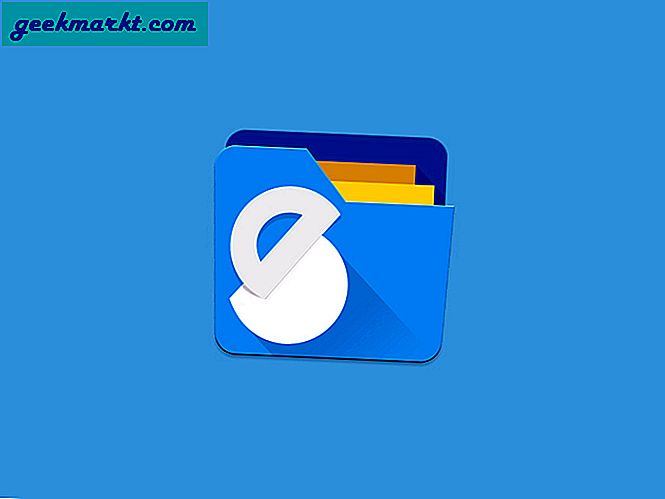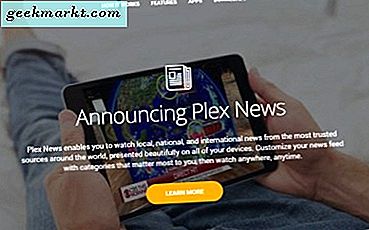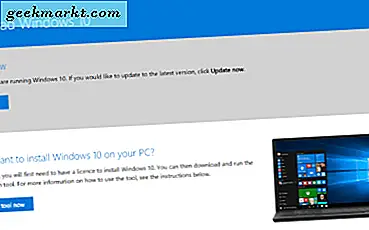หูฟัง Sony WH-1000XM3 มีความสามารถมากกว่าการตัดเสียงรบกวนที่ยอดเยี่ยม คุณสามารถเปิด / ปิดโหมดโดยรอบตามตำแหน่ง, ทำการแมปปุ่มใหม่, เชื่อมต่อกับอุปกรณ์สองเครื่องและอื่น ๆ อีกมากมาย จากที่กล่าวมานี่คือคำแนะนำและเคล็ดลับที่ดีที่สุดของ Sony WH-1000XM3
ก่อนที่เราจะเริ่มฉันจะเรียก XM3 เหล่านี้แทน WH1000-XM3 ทำให้ชีวิตของเราทั้งคู่ง่ายขึ้น.
เคล็ดลับและคำแนะนำของ Sony WH-1000XM4 / XM3
1. เสียงรอบข้างอย่างรวดเร็ว
ทั้ง XM3 และ XM4 รองรับ“ Quick Attention Mode” พูดง่ายๆคือคุณสามารถใช้มือปิดครอบหูฟังด้านขวาเพื่อลดระดับเสียงของการเล่นสื่อหยุดการตัดเสียงรบกวนและปล่อยให้เสียงรอบข้างภายนอกเข้ามา ฉันส่วนใหญ่ใช้คุณสมบัตินี้เพื่อสนทนาอย่างรวดเร็วหรือในบางครั้งหากต้องการแอบดูการสนทนา
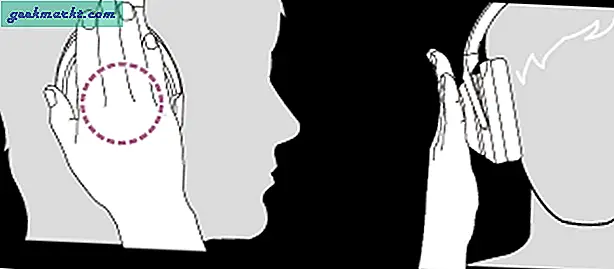
2. การเชื่อมต่ออุปกรณ์คู่
WH-1000XM4 ที่เพิ่งเปิดตัวใหม่มาพร้อมกับสิ่งที่จำเป็นมาก การเชื่อมต่อหลายอุปกรณ์. วิธีนี้ช่วยให้คุณเชื่อมต่อกับอุปกรณ์ 2 เครื่องพร้อมกันเพื่อให้คุณสามารถสลับระหว่างแล็ปท็อปและสมาร์ทโฟนของคุณสำหรับเสียงและการโทรได้อย่างราบรื่น แต่คุณรู้หรือไม่ว่า XM3 รุ่นเก่ายังเชื่อมต่อกับอุปกรณ์ 2 เครื่องได้ด้วย
ในการเชื่อมต่อ XM3 กับอุปกรณ์ 2 เครื่องพร้อมกันให้จับคู่กับอุปกรณ์ทั้งสองก่อน จากนั้นเชื่อมต่อกับอุปกรณ์ Android ของคุณและปิด "เสียง” บนอุปกรณ์ 1 เครื่องจากแอป ตัวอย่างเช่นเมื่อคุณเชื่อมต่อ XM3 กับ Android ให้ปิดการสลับเสียงภายในอุปกรณ์ ตอนนี้คุณสามารถเชื่อมต่อกับแล็ปท็อปของคุณได้เช่นกัน ด้วยวิธีนี้คุณสามารถฟังเสียงบนแล็ปท็อปและรับสายจาก Android ของคุณ ฉันทำสิ่งนี้บ่อยมากในเวลาทำการของฉันและเมื่อฉันทำเสร็จในวันนั้นฉันจะเปิดสวิตช์ "เสียง" และเชื่อมต่อกับ Android ของฉัน
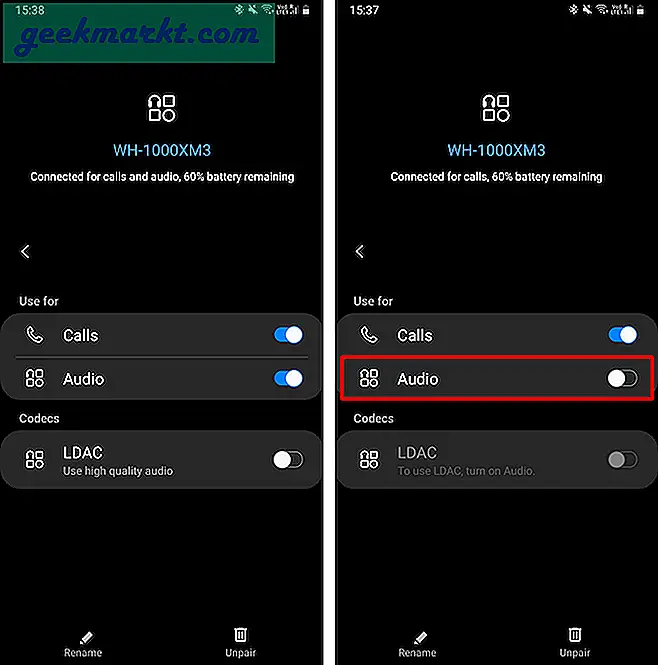
3. ใช้แอพ
ฉันได้อ่านฟอรัมและบทวิจารณ์หลายแห่งมีคนไม่มากพอที่จะใช้แอพ Sony Headphones Connect ใช้แอพ! มันมอบมิติใหม่ของคุณสมบัติให้กับหูฟังของคุณ คุณจะได้รับการยกเลิกเสียงรบกวนที่ปรับแต่งได้, อีควอไลเซอร์สำหรับซอด้วยโปรไฟล์เสียง, ปรับแต่งการทำงานของปุ่ม ฯลฯ
ดาวน์โหลด Sony Headphones Connect (Android | iOS)
4. การตัดเสียงรบกวนตามตำแหน่ง
แอพ Sony Headphone Connect มีคุณสมบัติที่ดีที่เรียกว่า - การยกเลิกเสียงรบกวนแบบปรับได้. ใช้เซ็นเซอร์ของสมาร์ทโฟนเพื่อวัดกิจกรรมปัจจุบันของคุณเช่นการอยู่เดินวิ่งหรือเดินทาง จากนั้นจะตั้งค่าการตัดเสียงรบกวนของคุณดังต่อไปนี้
- อยู่ - การตัดเสียงรบกวน: เปิด, เสียงรอบข้าง: 0
- ที่เดิน - การตัดเสียงรบกวน: เปิด, เสียงรอบข้าง: 14
- วิ่ง - การตัดเสียงรบกวน: ปิด, เสียงรอบข้าง: 20
- การเดินทาง - การตัดเสียงรบกวน: เปิด, เสียงรอบข้าง: 0
อย่างไรก็ตามการตัดเสียงรบกวนแบบปรับเปลี่ยนนี้ค่อนข้างน่ารำคาญ มันใช้เซ็นเซอร์ของโทรศัพท์ของคุณและบางครั้งอาจเตะเข้าโดยไม่จำเป็น ดังนั้นฉันจึงปิดใช้งาน "การสลับอัตโนมัติตามการกระทำ" แต่เปิด "การสลับอัตโนมัติตามตำแหน่ง“. ซึ่งจะช่วยให้คุณสามารถกำหนดสถานที่บนแผนที่และระดับการตัดเสียงรบกวนของคุณได้ ตัวอย่างเช่นฉันมีการตัดเสียงรบกวนในระดับที่ต่ำกว่าพร้อมกับเปิดเสียงรอบข้างเมื่อฉันอยู่ที่โรงยิม
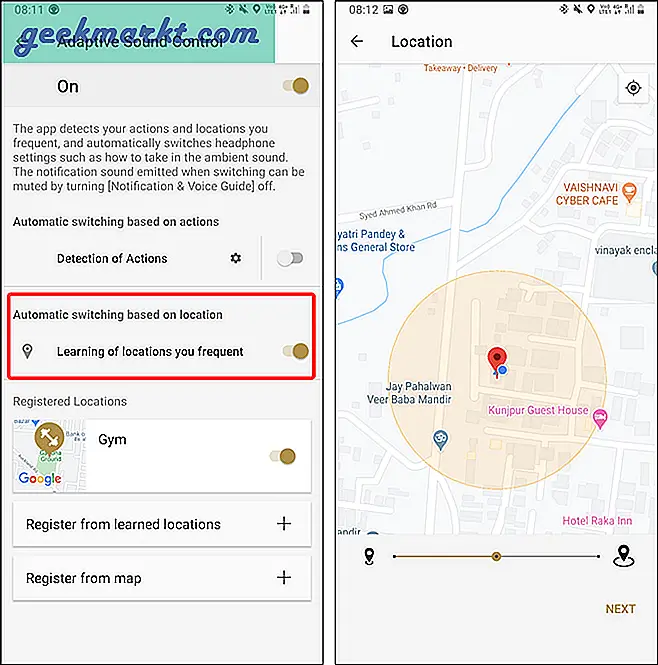
5. โหมดคุณภาพเสียง
หากคุณรู้สึกล่าช้าระหว่างเสียงและวิดีโอขณะดู YouTube หรือ Netflix คุณสามารถเปลี่ยน "โหมดคุณภาพเสียง” ในแอพ Sony Headphones Connect ตั้งค่าเป็นลำดับความสำคัญบนการเชื่อมต่อที่เสถียรซึ่งใช้ตัวแปลงสัญญาณเสียง SBC Bluetooth เริ่มต้นของ Android ซึ่งเป็นเพียงค่าเฉลี่ย ในกรณีที่คุณเปลี่ยนเป็น“ลำดับความสำคัญของคุณภาพเสียง“ จำเป็นต้องใช้ Qualcomm aptX ซึ่งเป็นตัวแปลงสัญญาณเสียงที่เหนือกว่าและมีเวลาแฝงที่ต่ำกว่า
6. ใช้ LDAC
คุณอาจเคยเห็น Hi-Fi พิมพ์อยู่ด้านบนของกล่องหูฟัง แต่มันหมายความว่าอย่างไร? หูฟัง Sony ใช้ตัวแปลงสัญญาณเสียง Bluetooth ของ Sony ที่เรียกว่า“LDAC“. ช่วยให้คุณสตรีมไฟล์เสียง 24 บิต 96 kHz ได้สูงสุด 990 Kbps ดังนั้นในกรณีที่คุณมีไฟล์คุณภาพซีดีหรือไฟล์ FLAC ที่จัดเก็บไว้ในที่จัดเก็บข้อมูลในเครื่องของคุณ LDAC จะให้ความยุติธรรมกับการบันทึกเหล่านี้ โดยค่าเริ่มต้น Sony จะไม่เปิด LDAC เพื่อประหยัดแบตเตอรี่
หากต้องการเปลี่ยนเป็น LDAC ตรงไปที่การตั้งค่าบลูทู ธ แล้วแตะที่ไอคอนรูปเฟืองข้างชื่อหูฟัง ภายใต้การตั้งค่าหูฟังให้เปิดสวิตช์ข้าง LDAC เพื่อเปิดใช้งานการฟังเสียง Hi-Fi โปรดทราบว่าไม่มีตัวเลือกในการเปลี่ยนไปใช้ LDAC บน Windows 10, macOS, iOS และ Linux
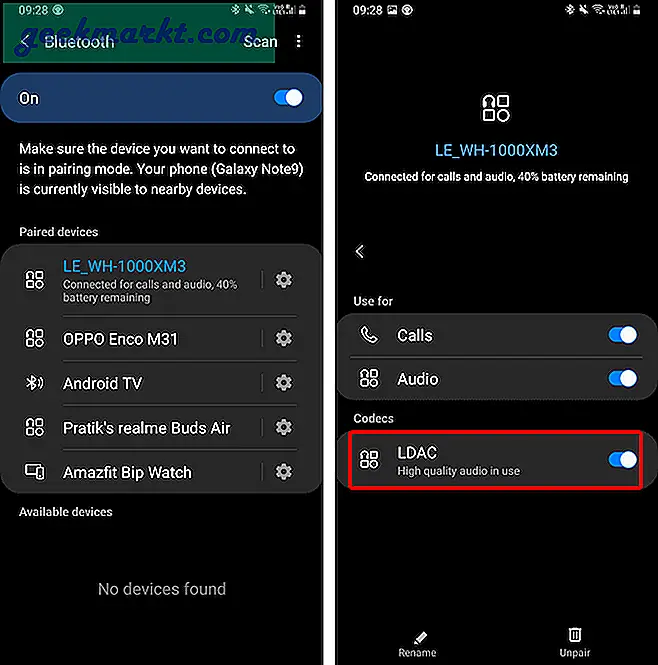
อ่าน:วิธีรับคุณภาพเสียงที่ดีขึ้นจากหูฟังบลูทู ธ ของคุณด้วย LDAC
7. อนุญาตให้ใช้เสียงของมนุษย์
ฉันพบการตั้งค่านี้ฝังอยู่ในแอพ Sony ในกรณีที่คุณกำลังรอการประกาศในสนามบินหรือห้างสรรพสินค้าคุณสามารถเลือกที่จะเปิดใช้งานการตัดเสียงรบกวน แต่ในขณะเดียวกันก็อนุญาตให้ใช้เสียงของมนุษย์ได้ ในการทำเช่นนั้นตรงไปที่แท็บเสียงภายในแอพ
แตะที่ปุ่มลูกศรข้างการยกเลิกเสียงรบกวนและเลื่อนแถบเลื่อน 2 ขั้นตอนจนกว่าคุณจะเห็นป้ายกำกับเปลี่ยนเป็น“เสียงรอบข้าง 1“. จากนั้นเปิดใช้งานช่องทำเครื่องหมายด้านล่างที่ระบุว่า“เน้นเสียง“. สิ่งนี้จะช่วยให้มนุษย์สามารถส่งเสียงผ่านไมโครโฟนและปิดกั้นเสียงรบกวนความถี่ต่ำทั้งหมดเช่นพัดลม AC เสียงเครื่องพิมพ์ ฯลฯ
8. ปุ่ม Google-Assistant
แอพ Sony Headphones Connect ให้คุณทำการแมปปุ่ม Ambient / NC ใหม่เพื่อเรียกใช้ Google Assistant หรือ Alexa เนื่องจากฉันเป็นคนมักมาก ผู้ใช้ Google Assistantฉันได้ทำการแมปใหม่เพื่อเรียกใช้ Google Assistant ตอนนี้การกดปุ่ม Ambient / NC หนึ่งครั้งจะทำให้ Google Assistant อ่านการแจ้งเตือนของคุณ ในกรณีที่คุณต้องการพูดคุยกับ Google Assistant ให้กดปุ่มค้างไว้แล้วบรรยายคำสั่งของคุณ
โดยค่าเริ่มต้น Assistant จะอ่านการแจ้งเตือนจากแอพที่ จำกัด แบบอ่านอย่างเดียว หากต้องการแก้ไขรายการนี้ตรงไปที่การตั้งค่าแอป Google Assistant> แท็บผู้ช่วย> WH-1000XM3 แตะที่ WH-1000XM3 และถัดไปเลือกการแจ้งเตือนด้วยเสียงพูด ที่นี่คุณจะมีรายชื่อแอพที่ดาวน์โหลดบนโทรศัพท์ของคุณ คุณสามารถจัดการการแจ้งเตือนของแอพได้ตามที่คุณเลือก
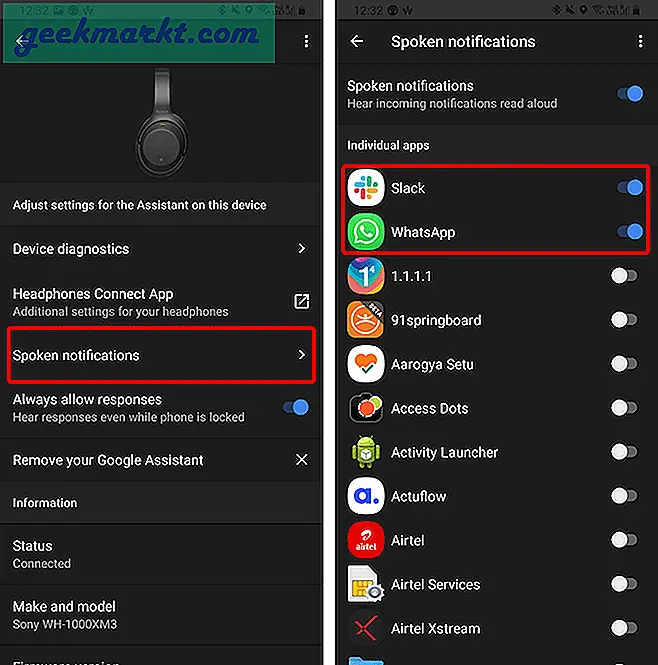
9. เคล็ดลับการประหยัดแบตเตอรี่
แม้ว่าหูฟัง Sony จะมีอายุการใช้งานแบตเตอรี่ที่ยาวนานถึง 30 ชั่วโมง แต่ก็ไม่เหมือนกัน เมื่อเปิดการตัดเสียงรบกวน, DSE และ LDAC อาจใช้เวลาประมาณ 12-13 ชั่วโมงเท่านั้น ดังนั้นเพื่อให้แบตเตอรี่มีอายุการใช้งานยาวนานที่สุดให้ปิด LDAC ซึ่งจะช่วยยืดอายุการใช้งานแบตเตอรี่ได้ประมาณ 20 ชั่วโมง
ยิ่งไปกว่านั้นให้ใช้สาย AUX ที่ให้มาด้วย ตัวอย่างเช่นเมื่อฉันอยู่ที่โต๊ะทำงานฉันใช้สาย AUX กับแล็ปท็อป ฉันปิดหูฟังและสตรีมเสียงผ่านสาย AUX ไปยังหูฟัง วิธีนี้จะทำให้คุณไม่ต้องใช้แบตเตอรี่อีกต่อไป ตอนนี้เมื่อคุณเดินทางเพียงแค่เสียบสาย AUX เปิดหูฟังและเชื่อมต่อกลับไปยังสมาร์ทโฟนของคุณ
10. แอปของบุคคลที่สาม
อีควอไลเซอร์ภายในแอพ Sony Headphone Connect ไม่อนุญาตให้คุณปรับแต่งเสียงต่อความถี่ ดังนั้นคุณควรใช้แอปของบุคคลที่สามเพื่อดำเนินการดังกล่าว แอพอีควอไลเซอร์ของบุคคลที่สามที่ดีที่สุดที่ฉันเคยใช้คือ "Wavelet" สิ่งที่ฉันชอบเกี่ยวกับเรื่องนี้คือมีการตั้งค่าอีควอไลเซอร์ในตัวสำหรับหูฟังทุกตัว
ตัวอย่างเช่นพิจารณา Sony WH-1000XM3 Sony มีลายเซ็นเสียงที่อบอุ่นเล็กน้อยพร้อมด้วยเสียงเบสที่เพิ่มขึ้นเล็กน้อยและเสียงกลางที่เด่นชัดมากขึ้น ค่าที่ตั้งไว้ล่วงหน้าของ Wavelet ในตัวสำหรับหูฟังจะลดเสียงเบสและเน้นเสียงแหลม มันช่วยเติมเต็มกราฟการตอบสนองความถี่ของหูฟัง
ดาวน์โหลด Wavelet (Android)
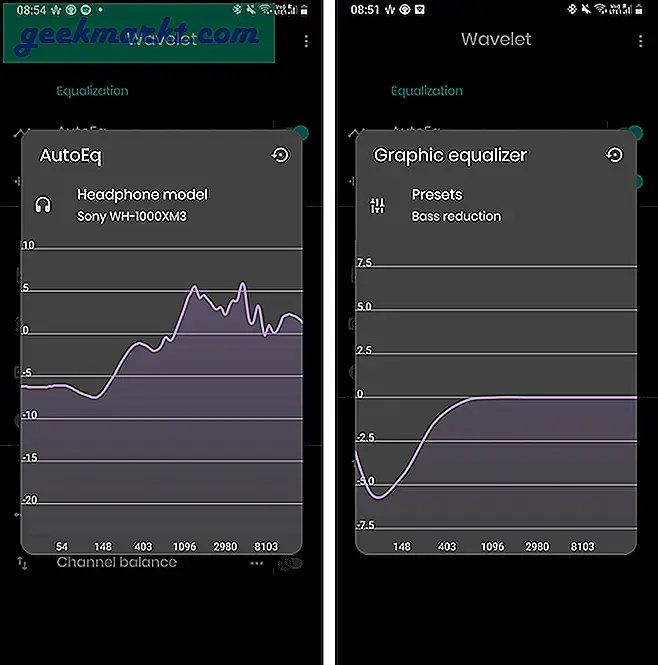
ปิดคำ
ด้วยการเปิดตัว Sony WH1000-XM4 Sony WH1000-XM3 จะลดราคาลงในราคา 280 เหรียญ ทำให้พวกเขาค่อนข้างเสนอราคาที่น่าพอใจ สำหรับปัญหาหรือข้อสงสัยเพิ่มเติมโปรดแจ้งให้เราทราบในความคิดเห็นด้านล่าง
ยังอ่าน:เครื่องเล่นเพลงที่ดีที่สุดสำหรับ Android ที่คุณควรลองในปี 2020